用友政务GRP U8管理软件安装使用攻略0624.docx
《用友政务GRP U8管理软件安装使用攻略0624.docx》由会员分享,可在线阅读,更多相关《用友政务GRP U8管理软件安装使用攻略0624.docx(12页珍藏版)》请在冰豆网上搜索。
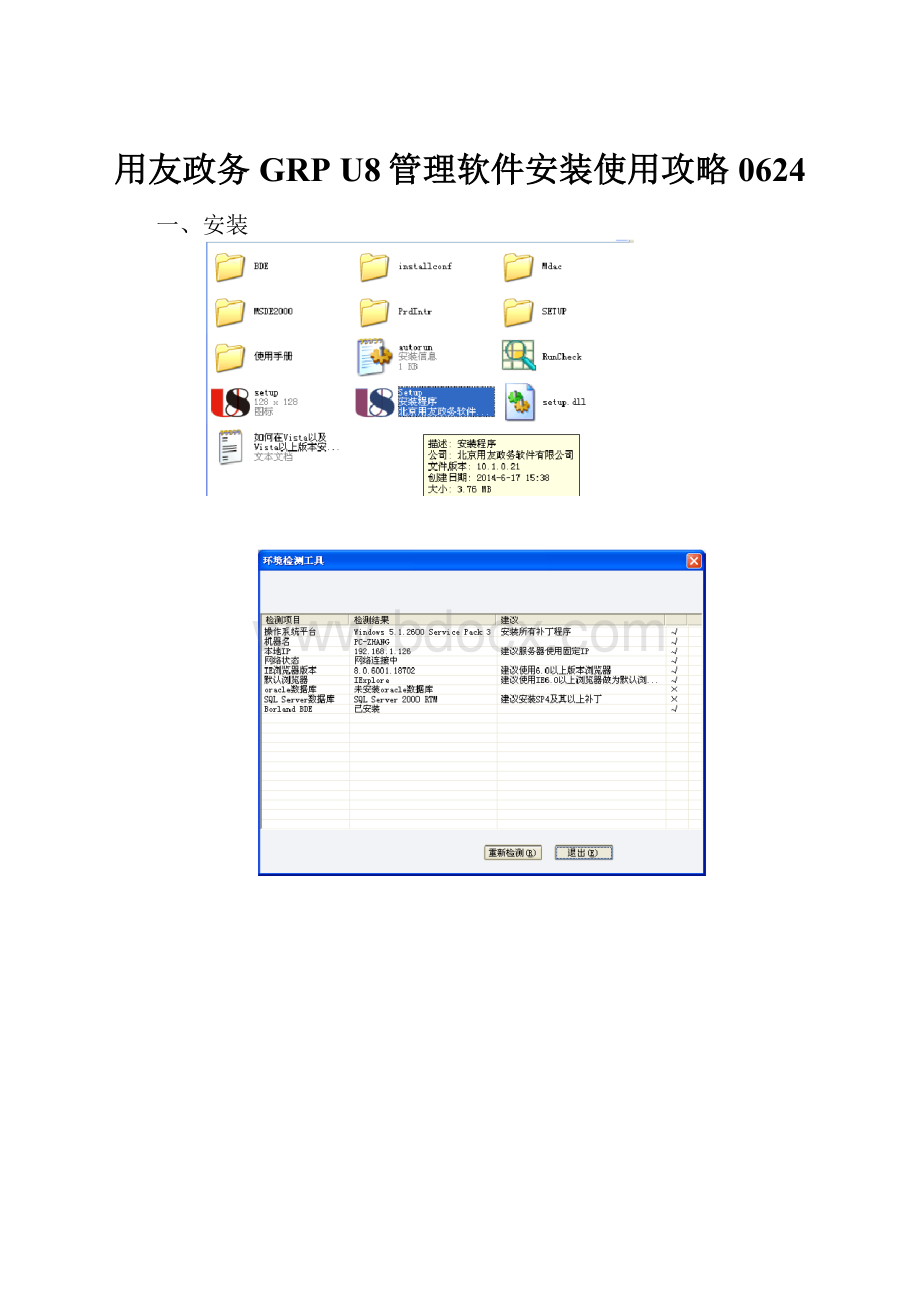
用友政务GRPU8管理软件安装使用攻略0624
一、安装
1
2
然后按照提示安装好软件。
《学数据库安装参见MicrosoftSQLServer”数据库,若为本台电脑设为服务器,则需要安装“。
安装笔记》习笔记》——《wincc学习笔记》——《winCC二、运行1、从开始菜单启动后台数据库服务器
3
”1,以后可以在数据库服务器界面更改,现在更改为“111111初始口令是进入界面后先按照提示创建账套
4
2、打开软件前台应用程序)打开数据库并开始运行1(
5
地址,如上图所示。
数据库服务器为服务器计算机名或者IPAnyiServer加密服务程序”)从安装路径里打开“(2
见右下角出现数据库运行图标和加密图标,即完成前台用户程序打开准备工作。
点击作为打开前台程序后显示如下图,若不进行上述两步操作,则不能正常打开前台程序。
6
试用版使用则界面自动关闭,不能正常使用。
(3)打开前台用户程序
打开界面为:
7
,弹出如下窗口说明数据库连接111111”后点“测试连接”如图所示输入相应信息和密码“打开软件后可以在此处的数据库初始密码为安装软件时设置的密码,正常,否则表示出错。
相应的地方修改。
8
注意“业务日期”必须设置在后台建立账套时设置的“账套启用年度”当年的日期,如下图所示账套是2012年的,则业务日期必须是2012年当年的。
9
否则
10
进入系统后首先要进行初始化设置:
11
按照提示初始化设置后会出现如下窗口:
按照软件安装盘内自带的使用说明完成软件的具体使用。
12
13